Γρήγορος οδηγός για το πώς το Pixlr αφαιρεί τα υδατογραφήματα στις φωτογραφίες
Υπάρχουν πράγματι περιπτώσεις όπου η αφαίρεση ενός υδατογραφήματος είναι απαραίτητη και κατάλληλη. Για παράδειγμα, μπορεί να χρειαστεί να αφαιρέσετε ένα υδατογράφημα εάν έχει τοποθετηθεί λανθασμένα, φαίνεται πολύ μεγάλο ή αποσπά την προσοχή ή επηρεάζει την τελική ποιότητα του έργου σας. Είναι σημαντικό να σέβεστε τους νόμους περί πνευματικών δικαιωμάτων και να αφαιρείτε υδατογραφήματα μόνο από περιεχόμενο που σας ανήκει ή έχετε εξουσιοδότηση να επεξεργαστείτε.
Εάν παρατηρήσετε ότι τα υδατογραφήματα που δημιουργήσατε εμφανίζονται εσφαλμένα ή διαταράσσουν τις εξαγόμενες εικόνες σας, αυτό το άρθρο θα σας καθοδηγήσει σχετικά με τον τρόπο. Αφαίρεση υδατογραφημάτων στο Pixlr εύκολα. Επίσης, μην χάσετε την ευκαιρία να μάθετε την καλύτερη εναλλακτική λύση όσον αφορά την αφαίρεση υδατογραφημάτων από φωτογραφίες. Ας μην το μακρηγορούμε αυτό, ας ξεκινήσουμε!
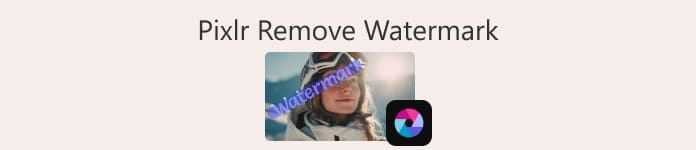
Μέρος 1. Τι είναι το Pixlr;
Το Pixlr είναι ένα ισχυρό διαδικτυακό εργαλείο επεξεργασίας εικόνων που κυκλοφόρησε το 2008. Αρχικά, σχεδιάστηκε ως μια διαδικτυακή πλατφόρμα για βασική επεξεργασία φωτογραφιών, αλλά γρήγορα έγινε δημοφιλές για το εύχρηστο περιβάλλον εργασίας και τις προσβάσιμες λειτουργίες του, επιτρέποντας στους χρήστες να επεξεργάζονται φωτογραφίες.
Κύρια χαρακτηριστικά:
• Αφαιρέστε τα υδατογραφήματα με το Clone Stamp και το Healing Brush στο Pixlr Editor.
• Μαζική επεξεργασία και αφαίρεση υδατογραφημάτων από πολλές εικόνες.
• Ομαλές επεξεργασίες μετά την αφαίρεση υδατογραφήματος με εργαλεία Retouch.
• Υποστήριξη μορφών εξόδου JPG, PNG, WEBP και PDF.
• Εργαστείτε απρόσκοπτα σε Windows και macOS.
Μπορείτε να χρησιμοποιήσετε το Pixlr για να αφαιρέσετε υδατογραφήματα;
Ναι, μπορείτε να χρησιμοποιήσετε το Pixlr για να αφαιρέσετε υδατογραφήματα. Η πλατφόρμα προσφέρει διάφορα εργαλεία, όπως το Clone Stamp, το Healing Brush κ.λπ., για να διαγράψετε ή να αφαιρέσετε αποτελεσματικά υδατογραφήματα από εικόνες. Επιπλέον, αυτές οι λειτουργίες είναι εύχρηστες, επομένως είναι πραγματικά ένα τέλειο εργαλείο για την αφαίρεση. υδατογραφήματα από φωτογραφίες.
Μέρος 2. Πώς να αφαιρέσετε ένα υδατογράφημα στο Pixlr;
Τώρα που γνωρίζετε τι είναι το Pixlr και τις δυνατότητές του, ήρθε η ώρα να μάθετε πώς να το χρησιμοποιείτε για να αφαιρείτε υδατογραφήματα από φωτογραφίες. Αυτό το εργαλείο είναι πολύ εύκολο στη χρήση και, στην πραγματικότητα, χρησιμοποιείται ακόμη και από αρχάριους. Παρακάτω είναι ο οδηγός βήμα προς βήμα για το πώς να αφαιρέσετε υδατογραφήματα στο Pixlr:
Βήμα 1Αρχικά, στη μηχανή αναζήτησής σας, αναζητήστε Pixlr.
Βήμα 2Μόλις βρείτε το εργαλείο, κάντε κλικ για να αποκτήσετε πρόσβαση σε αυτό. Στη συνέχεια, κάντε κλικ στο Ανοίξτε την εικόνα για να ανεβάσετε τη φωτογραφία που έχει ένα υδατογράφημα που πρέπει να αφαιρέσετε. Εναλλακτικά, μπορείτε απλώς να κάνετε κλικ στο + κουμπί στο αριστερό πλαίσιο της οθόνης σας για να ανεβάσετε τη φωτογραφία σας.
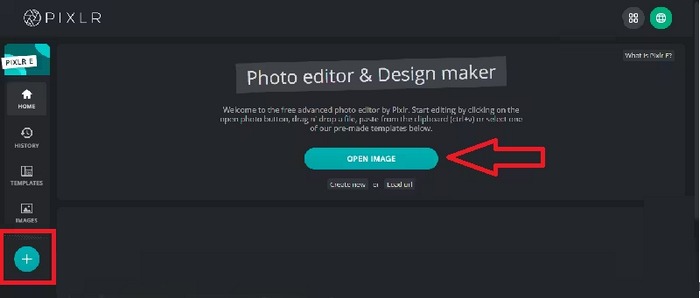
Βήμα 3Αφού φορτωθεί η φωτογραφία σας, στην αριστερή πλευρά της οθόνης σας, κάντε κλικ στο Ρετουσάρω κουμπί και θα εμφανιστεί ένα πλαίσιο. Στη συνέχεια, στο μενού εργαλείων, επιλέξτε το Σφραγίδα κλώνου.
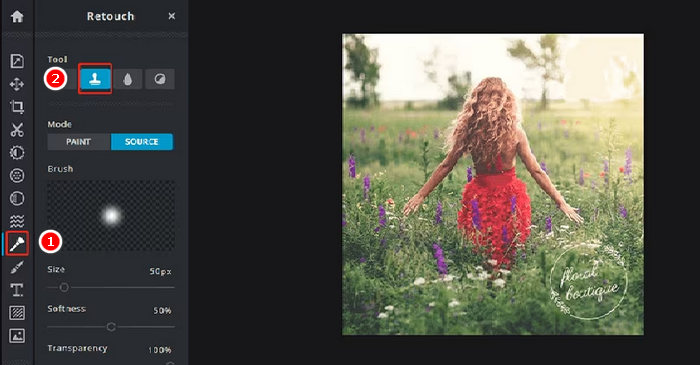
Βήμα 4Τώρα, κρατήστε πατημένο το ποντίκι σας και μετακινήστε τον κέρσορα απευθείας στο υδατογράφημα που θέλετε να αφαιρέσετε. Μόλις ολοκληρώσετε την αφαίρεση του υδατογραφήματος με το Pixlr, κάντε κλικ στο Σώσει κουμπί.
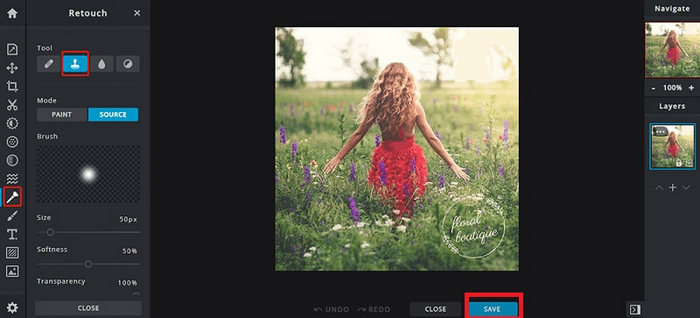
Βήμα 5Πριν κατεβάσετε το αρχείο εικόνας, επιλέξτε την ανάλυση και τον τύπο της εικόνας. Όταν ολοκληρώσετε, κάντε κλικ στο Κατεβάστε κουμπί.
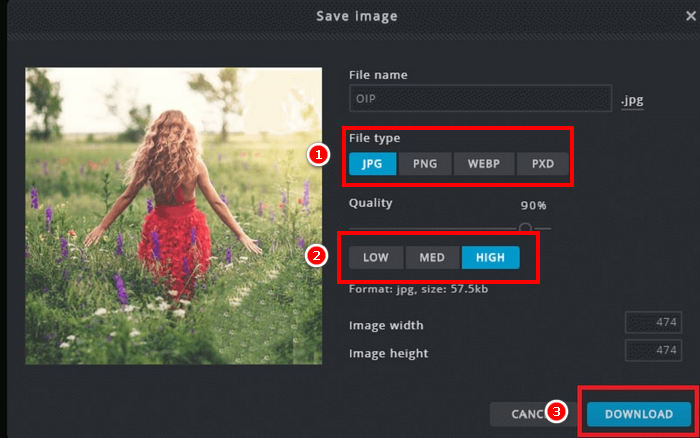
Να κάνετε πάντα ζουμ όταν αφαιρείτε ένα υδατογράφημα στο Pixlr. Η προσεκτική επεξεργασία μικρών λεπτομερειών σάς βοηθά να συνδυάσετε την επεξεργασμένη περιοχή πιο φυσικά και να αποφύγετε τραχιά ή ανομοιόμορφα σημεία στην τελική εικόνα.
Μέρος 3. Δωρεάν εναλλακτική λύση για την αφαίρεση υδατογραφημάτων από φωτογραφίες
Εν τω μεταξύ, αν ψάχνετε για μια δωρεάν εναλλακτική λύση εκτός από την αφαίρεση υδατογραφημάτων με το Pixlr από φωτογραφίες, θα πρέπει να δοκιμάσετε το FVC Free Remover WatermarkΠρόκειται για ένα διαδικτυακό εργαλείο που ουσιαστικά επιτρέπει στους χρήστες να αφαιρούν υδατογραφήματα από τις φωτογραφίες τους. Το FVC υποστηρίζει συνήθως χρησιμοποιούμενες μορφές εικόνας όπως JPG/JPEG, PNG, BMP και άλλες, επιτρέποντας στους χρήστες να έχουν ευελιξία όσον αφορά τις διάφορες εικόνες από τις οποίες θέλουν να αφαιρέσουν τα υδατογραφήματά τους. Επιπλέον, παρέχει ευέλικτους τρόπους για την επιλογή και τη διαγραφή υδατογραφημάτων. Μπορείτε να σχεδιάσετε ένα πολυγωνικό περίγραμμα, να χρησιμοποιήσετε ένα εργαλείο λάσο ή να περάσετε με πινέλο την περιοχή του υδατογραφήματος. Αυτό διευκολύνει την προσαρμογή της επιλογής ανάλογα με το σχήμα και το μέγεθος του υδατογραφήματος.
Κύρια χαρακτηριστικά:
• Αφαιρέστε υδατογραφήματα κειμένου, εικόνας και λογότυπου από φωτογραφίες.
• Υποστήριξη JPG, JPEG, PNGκαι μορφές BMP.
• Διατηρήστε την αρχική ποιότητα εικόνας μετά την αφαίρεση του υδατογραφήματος.
• Χρησιμοποιήστε πινέλο, λάσο ή πολυγωνικό περίγραμμα για να επιλέξετε την περιοχή του υδατογραφήματος.
• Περικοπή εικόνων πριν ή μετά την αφαίρεση υδατογραφημάτων.
• Διαγράψτε και επιλέξτε ξανά περιοχές με το εργαλείο Γόμας.
• Συμβατό με Windows και macOS.
Ακολουθεί ένας αναλυτικός οδηγός για το πώς να αφαιρέσετε υδατογραφήματα σε φωτογραφίες χρησιμοποιώντας το FVC:
Βήμα 1Αρχικά, πρέπει να αποκτήσετε πρόσβαση στην επίσημη ιστοσελίδα του εργαλείου. Επομένως, στη μηχανή αναζήτησής σας, αναζητήστε το FVC Free Watermark Remover.
Βήμα 2Μόλις το βρείτε, κάντε κλικ στο Μεταφόρτωση εικόνας για να εισαγάγετε τη φωτογραφία που έχει υδατογράφημα που πρέπει να αφαιρέσετε.
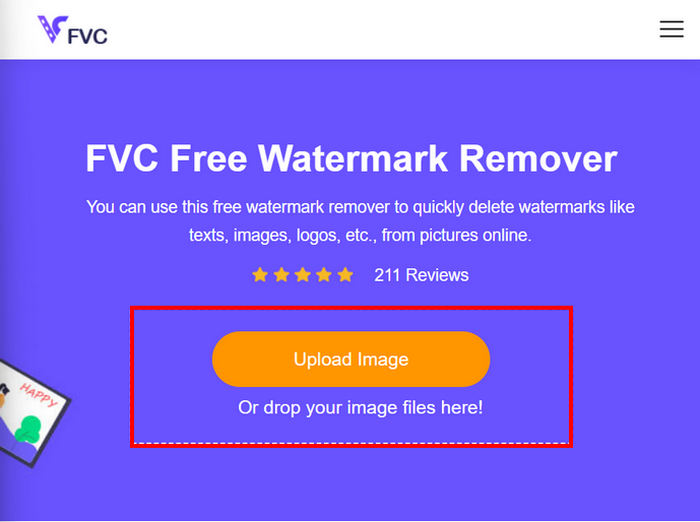
Βήμα 3Τώρα, από το παραπάνω μενού, επιλέξτε ό,τι προτιμάτε για να αφαιρέσετε το υδατογράφημα από τη φωτογραφία σας. Σε αυτήν την περίπτωση, χρησιμοποιήσαμε το Βούρτσα εργαλείο και βάψτε το υδατογράφημα μετακινώντας τον κέρσορα προς το μέρος του. Μόλις καλυφθεί, κάντε κλικ στο κουμπί Κατάργηση παραπάνω και κάντε κλικ Σώσει για να κατεβάσετε τη φωτογραφία.
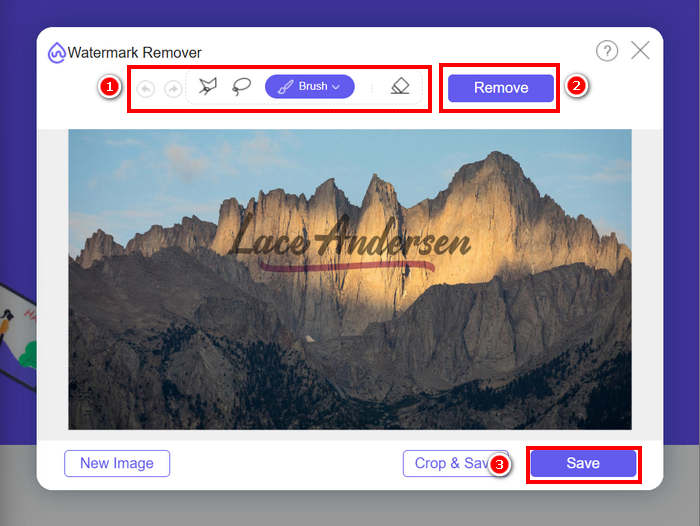
Όταν αφαιρείτε ένα υδατογράφημα, επιλέξτε το εργαλείο που ταιριάζει καλύτερα στο σχήμα του υδατογραφήματος. Χρησιμοποιήστε το Πινέλο για μικρά ή ακανόνιστα υδατογραφήματα, το Λάσο για καμπύλα ή ελεύθερα σχήματα και το Πολυγωνικό Περίγραμμα για ευθύγραμμα ή γωνιακά υδατογραφήματα. Η επιλογή του σωστού εργαλείου σάς βοηθά να έχετε πιο καθαρά και ακριβή αποτελέσματα.
Μέρος 4. Συχνές ερωτήσεις σχετικά με την αφαίρεση υδατογραφήματος Pixlr
Είναι ασφαλές το πρόγραμμα αφαίρεσης υδατογραφήματος Pixlr;
Ναι. Το Pixlr είναι ασφαλές στη χρήση για την αφαίρεση υδατογραφημάτων από φωτογραφίες. Είναι ένα αξιόπιστο διαδικτυακό πρόγραμμα επεξεργασίας εικόνων που χρησιμοποιεί ασφαλείς διακομιστές για την προστασία των δεδομένων των χρηστών. Απλώς βεβαιωθείτε ότι έχετε πρόσβαση στον επίσημο ιστότοπο του Pixlr για να αποφύγετε πιθανούς κινδύνους.
Πώς να κάνετε ένα φόντο διαφανές στο Pixlr;
Για να δημιουργήσετε ένα διαφανές φόντο στο Pixlr, στον επεξεργαστή Pixlr, επιλέξτε Δημιουργία νέας εικόνας, πληκτρολογήστε ένα όνομα για το αρχείο σας, επιλέξτε το πλαίσιο Διαφανές και κάντε κλικ στο OK. Στη συνέχεια, κάντε κλικ στην επιλογή Επίπεδα στο επάνω μενού και επιλέξτε Άνοιγμα εικόνας ως επίπεδο για να ανεβάσετε την εικόνα που θέλετε να επεξεργαστείτε. Χρησιμοποιήστε το εργαλείο Wand από τη γραμμή εργαλείων και, στη συνέχεια, κάντε κλικ στην περιοχή φόντου που θέλετε να καταργήσετε. Προσαρμόστε τη ρύθμιση Ανοχής, εάν χρειάζεται, για να βελτιώσετε την επιλογή. Πατήστε Διαγραφή για να καταργήσετε το φόντο. Εάν παραμένει φόντο, χρησιμοποιήστε το εργαλείο Γόμας για να το διαγράψετε χειροκίνητα. Μόλις τελειώσετε, κάντε κλικ στο Αρχείο και, στη συνέχεια, στο Αποθήκευση. Εισαγάγετε ένα όνομα αρχείου, επιλέξτε PNG ως μορφή αρχείου για να διατηρήσετε τη διαφάνεια και κάντε κλικ στο OK. Επιλέξτε μια θέση για να αποθηκεύσετε την εικόνα σας και κάντε κλικ στο Αποθήκευση.
Δεν είναι πλέον δωρεάν το πρόγραμμα αφαίρεσης υδατογραφήματος Pixlr;
Το Pixlr προσφέρει δωρεάν και premium εκδόσεις. Βασικά εργαλεία αφαίρεσης υδατογραφήματος, όπως το Clone Stamp και το Healing Brush, είναι διαθέσιμα για τους δωρεάν χρήστες. Ωστόσο, ορισμένες προηγμένες λειτουργίες και επιλογές εξαγωγής υψηλότερης ποιότητας ενδέχεται να απαιτούν συνδρομή Pixlr Premium.
συμπέρασμα
Η αφαίρεση υδατογραφημάτων από φωτογραφίες μπορεί να είναι απλή και αποτελεσματική με τα κατάλληλα εργαλεία. Τώρα που ξέρετε πώς να αφαιρέσετε υδατογραφήματα με το Pixlr, μπορείτε πραγματικά να επωφεληθείτε από την φιλική προς το χρήστη πλατφόρμα του που σας επιτρέπει να αφαιρείτε εύκολα υδατογραφήματα. Πράγματι, το Pixlr παρέχει προσβάσιμες επιλογές τόσο για αρχάριους όσο και για έμπειρους χρήστες. Επιπλέον, αν ψάχνετε για μια δωρεάν εναλλακτική λύση, το FVC Free Watermark Remover προσφέρει ευέλικτα εργαλεία και υποστηρίζει διάφορες μορφές εικόνας για απρόσκοπτη επεξεργασία. Να θυμάστε πάντα να σέβεστε τα δικαιώματα ιδιοκτησίας κατά την επεξεργασία φωτογραφιών και να επιλέγετε το εργαλείο που ταιριάζει καλύτερα στις ανάγκες σας για καθαρά και επαγγελματικά αποτελέσματα.



 Video Converter Ultimate
Video Converter Ultimate Εγγραφή οθόνης
Εγγραφή οθόνης

